AWS Knowledge MCP Server を Claude integration に追加する手順
AWS がリリースした AWS Knowledge MCP Server を Claude integration に追加する方法について、実際のスクリーンショットを交えながら解説していきます。
AWS Knowledge MCP Server について
AWS Knowledge MCP Server は、AWS が提供する完全マネージド型のリモート MCP サーバーです。AWS の最新ドキュメント、API リファレンス、What's New 投稿、Getting Started 情報、Builder Center、ブログ投稿、アーキテクチャ参考資料、Well-Architected ガイダンスなどの情報を読み取ることができます。
特徴的な点として、この MCP サーバーはリモートで提供されていることがあります。このため、手元の PC に Python のセットアップを行う必要がなくなり、MCP サーバーのセットアップにプログラミング知識が必要ではなくなりました。
Claude で AWS Knowledge MCP Server を設定する
では早速 Claude で設定していきましょう。まず Claude にログインし、左上のメニューから「設定」を選択してください。

設定メニューが表示されたら、その中から「コネクタ」を選びます。

コネクタ設定画面が開いたら「カスタムコネクタを追加」ボタンをクリックしましょう。

すると「カスタムコネクタを追加」ダイアログが表示されます。リモート MCP サーバーを Claude に追加する場合、ここでサーバーの URL などを設定しましょう。

今回追加する MCP サーバーでは、次のように情報を入力します。
| 項目 | 入力値 |
|---|---|
| コネクタ名 | AWS Knowledge MCP Server |
| URL | https://knowledge-mcp.global.api.aws |
情報を入力したら、「追加」ボタンをクリックしましょう。追加に成功すると、コネクタ一覧に「AWS Knowledge MCP Server」が追加されます。

[...]ボタンをクリックして、利用できるツールをチェックし、正しく追加されているか確認しましょう。
利用可能なツールについて
追加されたコネクタでは、主に以下のツールが利用できるようになります。
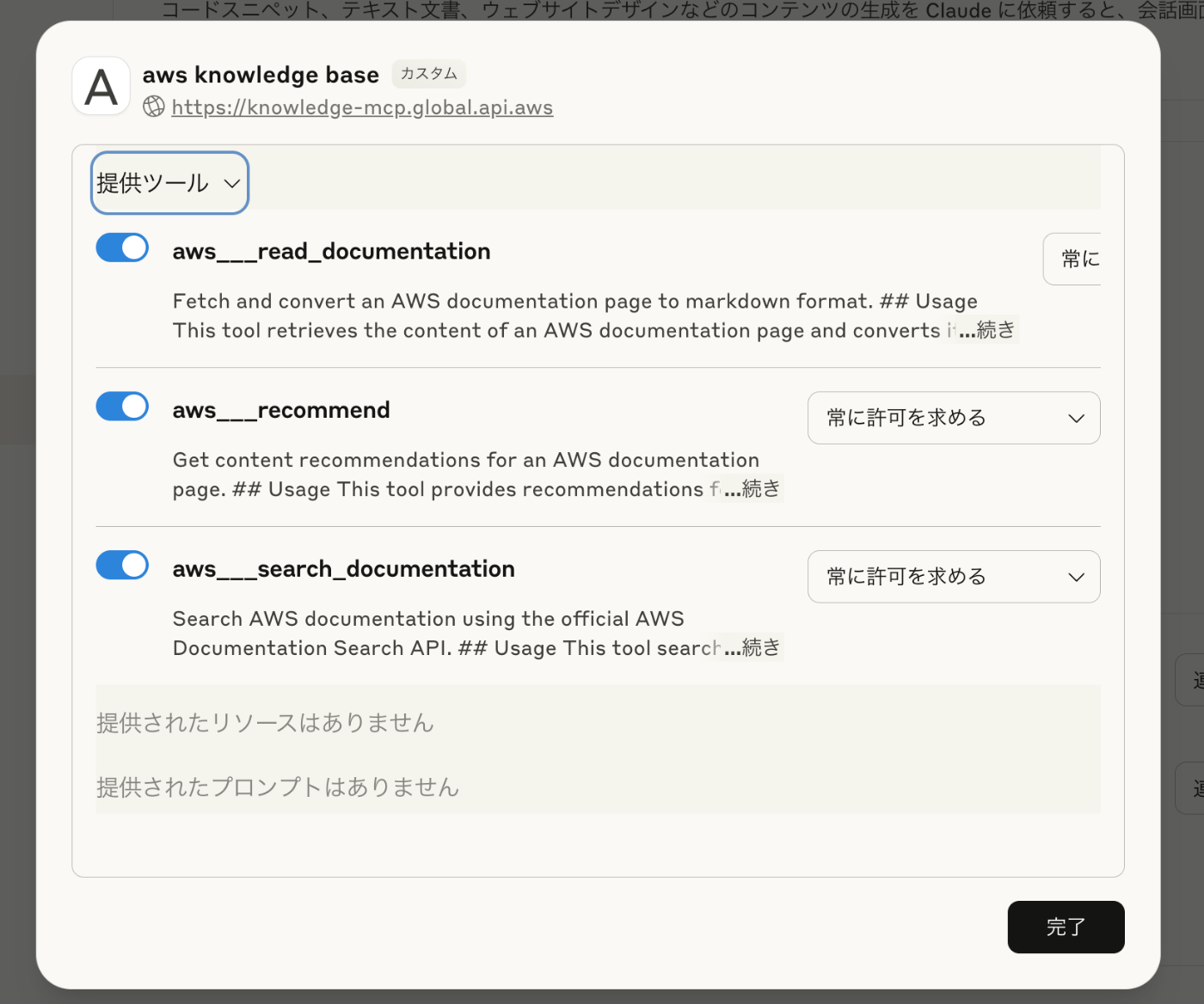
aws__search_documentationでは、AWS の公式ドキュメント検索 API を使用してドキュメントを検索できます。最新の AWS サービス情報や API リファレンスを迅速に見つけることが可能です。
aws__read_documentationは、AWS ドキュメントページを取得して Markdown 形式に変換してくれます。これにより、読みやすい形式で AWS の技術ドキュメントを確認できるでしょう。
aws__recommendでは、AWS ドキュメントページの推奨事項を提供します。関連する情報やベストプラクティスへのアクセスが容易になります。
MCP を利用してみる
設定に成功すれば、早速 MCP サーバーが利用できます。チャットにて AWS に関する質問を入力すると、Claude が自動的に AWS Knowledge MCP Server ツールの使用を提案してきます。
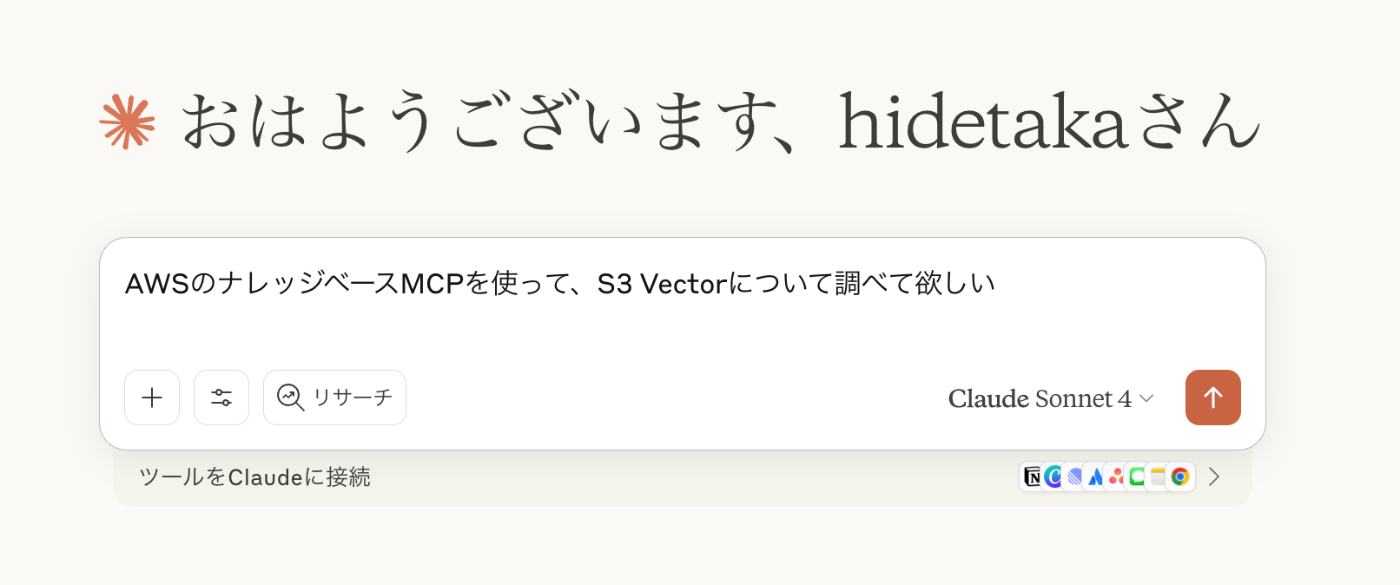
初めて実行する場合か、「常に許可する」を選択していない場合、権限確認のモーダルがまず立ち上がります。検索系なので、個人的には「常に許可する」を選んで自由に検索させるのが便利かなと思います。

実行を許可すると、検索クエリなどを Claude が考案して、検索を進めてくれます。

まとめ
AWS Knowledge MCP Server を Claude integration に追加することで、AWS の公式ドキュメントから直接情報を取得できるようになります。これにより、より正確で最新の情報に基づいた回答を得ることが可能です。
この完全マネージド型のサーバーは AWS によってホストされており、インフラストラクチャの管理が不要な点も大きな利点といえるでしょう。AWS に関する技術的な質問により効率的に対応できるようになり、開発者の生産性向上に寄与するはずです。
ただし、レート制限やセキュリティ面での注意事項を理解したうえで、適切に利用することが重要です。
Discussion